Maneras de hacer una copia de seguridad para los chats de WhatsApp en el iPhone 13 sin iCloud

Escrito por Nicola Massimo |
Por muy sorprendente que parezca, este problema es bastante común y lo padecen muchos usuarios del iPhone 13. La aplicación WhatsApp, al ser una de las apps sociales más populares en la actualidad, te permite realizar una copia de seguridad de tus chats en iCloud/Google Drive. Sin embargo, muchas personas no pueden acceder a esta función y quieren hacer una copia de seguridad de WhatsApp en el iPhone 13 sin iCloud. Afortunadamente, existen diferentes formas de hacer una copia de seguridad de WhatsApp, algunas de las cuales no involucran por completo a iCloud. Vamos a conocer estas soluciones con todo detalle.

Parte 1: Solución oficial de WhatsApp para hacer una copia de seguridad de los chats en tu iPhone 13
Puede que ya sea de tu conocimiento que los dispositivos iOS están vinculados a una cuenta de iCloud. De forma predeterminada, WhatsApp te permite hacer una copia de seguridad de tus conversaciones, y de tus archivos adjuntos, en tu cuenta de iCloud. De esta manera, podemos restaurar más tarde nuestras conversaciones a partir de una copia de seguridad de WhatsApp ya existente y almacenada en iCloud. No obstante, solo puedes hacer esto si hay suficiente espacio en iCloud, de lo contrario la copia de seguridad de WhatsApp en tu iPhone 13 se quedará estancada. Debes seguir estos pasos si quieres hacer una copia de seguridad rápida de tus datos de WhatsApp en iCloud:
Paso 1. Inicia WhatsApp en tu iPhone 13 y accede a "Configuración" > "Chats".
Paso 2. Pulsa el botón "Copia de seguridad" para continuar. En caso de que tu WhatsApp no esté vinculado a tu cuenta de iCloud, entonces tendrás la opción de iniciar sesión con tu cuenta de iCloud.

Paso 3. Hay que esperar un poco, ya que WhatsApp hará una copia de seguridad instantánea de tus datos en la nube. Si lo deseas, puedes incluir o excluir videos en la copia de seguridad desde aquí.
Paso 4. Además, puedes activar la función "Copia automática" para hacer una copia de seguridad de forma automática. Simplemente tienes que ir a la función de "Copia automática" en la configuración del chat y definir una determinada frecuencia (por ejemplo, diaria, semanal o mensual).

Parte 2: Copia de seguridad de WhatsApp en tu iPhone 13 sin iCloud
Si quieres hacer una copia de seguridad de WhatsApp de tu iPhone 13 sin iCloud, entonces utiliza la ayuda de MobileTrans - Copia de seguridad y restauración. Es una parte de MobiletTrans que permite realizar una extensa copia de seguridad de todos tus chats de WhatsApp en tu computadora. Incluye los mensajes que se intercambian, así como archivos adjuntos como las fotos, videos, audios, entre otros. La aplicación también te permite restaurar una copia de seguridad existente en tu dispositivo o incluso transferir los datos de WhatsApp de un celular a otro. A continuación, te explicamos cómo puedes usar MobileTrans - Copia de seguridad y restauración para hacer una copia de seguridad de WhatsApp en tu celular sin necesidad de usar iCloud.
Paso 1. Primero, ejecuta el MobileTrans en tu computadora y desde su página de inicio, ve a la sección de "Copia de seguridad y restauración".

Paso 2. Conecta tu dispositivo al equipo y ve a "Copia de seguridad y restauración" > "Copia de seguridad de los datos de la aplicación", y luego selecciona "WhatsApp".

Paso 3. ¡Listo! Esta aplicación detectará automáticamente tu dispositivo y comenzará a hacer una copia de seguridad de tus conversaciones y archivos adjuntos de WhatsApp.
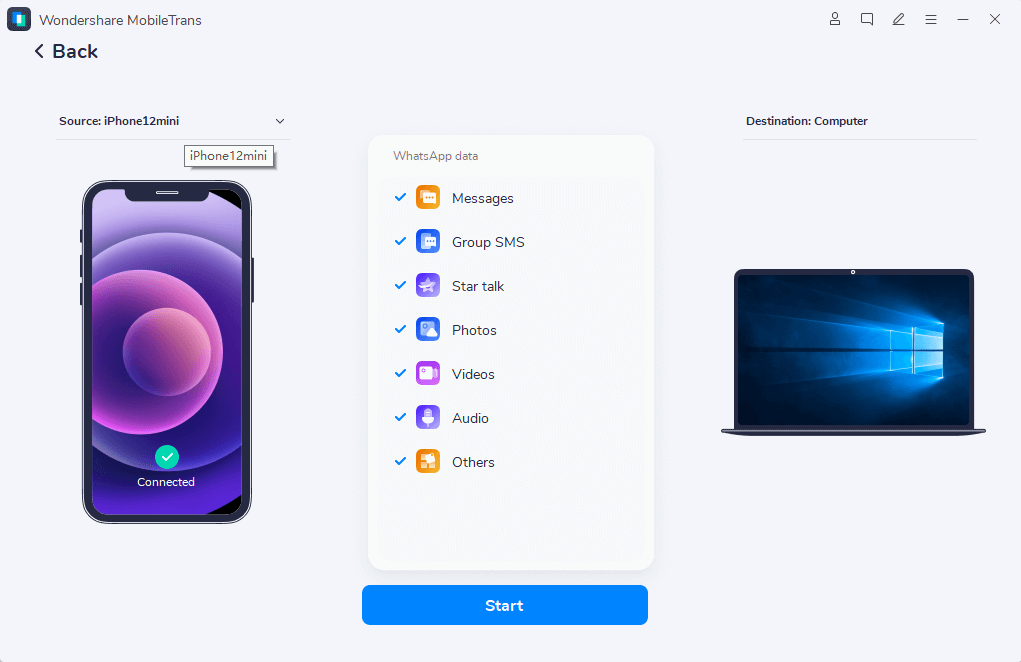
Paso 4. En este momento hay que esperar un poco para que el proceso se complete sin desconectar el celular. Y al final, se te notificará cuando el proceso se complete. Solo tienes que seleccionar el botón "Ver" para contemplar el contenido de tu copia de seguridad.

Paso 5. Para restaurar la copia de seguridad de WhatsApp en la computadora, basta con ir a "Copia de seguridad y restauración" > "Registros de copia de seguridad", y elegir la copia de seguridad de WhatsApp que quieres restaurar. Basta con hacer clic para restaurar el contenido de tu copia de seguridad en tu dispositivo de destino.

Además de WhatsApp, con esta aplicación también puedes hacer copias de seguridad y restaurar datos de otras aplicaciones de mensajería como Kik, Viber, Line y WeChat.
Mira nuestro video tutorial abajo:
Parte 3: Consejos para solucionar la copia de seguridad de WhatsApp en iCloud Stuck
Muchas de las veces, al realizar una copia de seguridad de los chats de WhatsApp en iCloud, el proceso se detiene a la mitad y no responde. Si sigues estas indicaciones puedes solucionar fácilmente el problema de la copia de seguridad de WhatsApp en el iPhone 13:
- Cuenta con suficiente espacio disponible en iCloud.
La copia de seguridad de WhatsApp podría llegar a consumir una gran cantidad de almacenamiento en tu cuenta de iCloud. Entonces, si la copia de seguridad de WhatsApp en el iPhone 13 está estancada, ve a la configuración de iCloud de tu dispositivo. Comprueba que tienes suficiente almacenamiento libre como para poder hacer una copia de seguridad de WhatsApp. Puedes comprar más espacio o eliminar elementos.

- Comprueba tu conexión de internet.
No hace falta decir que WhatsApp solo podrá hacer una copia de seguridad en iCloud si el dispositivo está conectado a una red de Internet que funcione correctamente. Comprueba que tu dispositivo está conectado a una red estable consultando los ajustes. Si usas datos móviles, activa la copia de seguridad de WhatsApp fuera de la red WiFi para los datos móviles. En caso de que nada te funcione, entonces puedes ir a la configuración general y restablecer la configuración de red.

- Elimina una copia de seguridad existente.
En ocasiones, un problema con el archivo puede hacer que la copia de seguridad de WhatsApp en tu iPhone 13 se quede estancada. La manera más sencilla de solucionarlo es visitando en tu dispositivo "Configuración" > "iCloud" > "Almacenamiento". Desde ahí, solo debes seleccionar la copia de seguridad que no necesitas y eliminarla.

- Considera otra alternativa.
Si aún no eres capaz de resolver este problema, considera la posibilidad de explorar otras alternativas para hacer una copia de seguridad de WhatsApp en tu iPhone 13 sin iCloud. Más allá de MobileTrans - Copia de seguridad y restauración, también puedes recurrir a la asistencia de iTunes. Conecta tu dispositivo al sistema, inicia iTunes y haz una copia de seguridad extensa en tu computadora.

- Verifica el estatus de iCloud
A pesar de que las posibilidades son pocas, puede ser que el servidor de Apple también tenga algún problema. Puedes visitar la página oficial de Estado del Sistema de Apple y verificar si la copia de seguridad de iCloud y el servidor de iCloud están funcionando correctamente. Si no están funcionando, puedes esperar un tiempo y tratar de hacer una copia de seguridad de WhatsApp en otro momento.

¡Listo! Sin duda, esta guía rápida te ayudadá a realizar una copia de seguridad de WhatsApp en tu iPhone 13 sin usar iCloud. Tal y como puedes ver, MobileTrans - Copia de seguridad y restauración puede servirte para hacer una copia de seguridad, restaurar y hasta transferir tus conversaciones de WhatsApp. Además, te permite realizar copias de seguridad y restaurar tus datos en otras aplicaciones como Kik, Viber, Line y WeChat. Independientemente de eso, nosotros también hemos enumerado algunas de las soluciones más inteligentes para arreglar la copia de seguridad de WhatsApp en tu iPhone 13. Anímate a probar alguna de estas soluciones y déjanos conocer tu experiencia en los comentarios.
Últimas Tendencias
Artículos Populares
Todos los Temas

MobileTrans - Transferencia de WhatsApp
- Transferir datos de WhatsApp entre iOS y Android.
- Pasar mensajes y archivos adjuntos de WhatsApp entre el teléfono y la PC.
- Copia de seguridad de WhatsApp, LINE, Kik, Viber y WeChat en la computadora.
- Transferir hasta 18 tipos de datos telefónicos entre más de 6000 dispositivos.


Nicola Massimo
staff Editor